विंडोज़ में 'इंस्टॉलेशन सत्यापित करने में अटकी हुई भाप' त्रुटि को ठीक करने के शीर्ष 7 तरीके
अनेक वस्तुओं का संग्रह / / July 17, 2023
स्टीम सबसे लोकप्रिय गेम मार्केटप्लेस है और यहां तक कि 2022 में एक पोर्टेबल गेमिंग डिवाइस स्टीमडेक भी लॉन्च किया है। लेकिन क्या होगा यदि आप अपने पसंदीदा गेम को इंस्टॉल करने का प्रयास करते हैं और पाते हैं कि स्टीम अनिश्चित काल तक इंस्टॉलेशन की पुष्टि करने में अटका हुआ है? आप स्क्रीन को देखते रहते हैं, लेकिन कुछ होता ही नहीं।
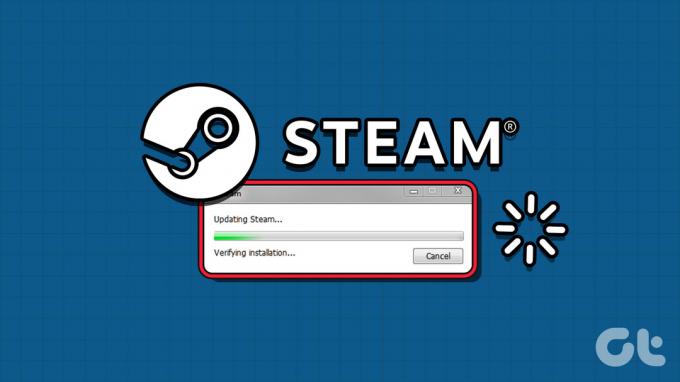
इस स्टीम त्रुटि का मुख्य कारण सर्वर आउटेज, व्यवस्थापक अधिकारों का गायब होना आदि है हस्तक्षेपकारी एंटी-वायरस प्रोग्राम, या एक भ्रष्ट कैश। हम समस्या को ठीक करने के लिए सात तरीकों की सूची देंगे और जिस गेम को आप इंस्टॉल करने का प्रयास कर रहे हैं उसका पहला सत्र शुरू करने में आपकी मदद करेंगे।
1. स्टीम ऐप को समाप्त करें और पुनरारंभ करें
ऐप्स और उनसे संबंधित प्रक्रियाएं गड़बड़ा सकती हैं और ठीक से काम करना बंद कर सकती हैं। तो, आपको स्टीम को पूरी तरह से बंद करने और पुनः लॉन्च करने की आवश्यकता होगी प्रशासकीय विशेषाधिकारों वाला ऐप. इसे करने का तरीका यहां बताया गया है:
स्टेप 1: टास्क मैनेजर खोलने के लिए Ctrl + Shift + Esc कीबोर्ड शॉर्टकट दबाएं।
चरण दो: सर्च बार पर जाएं और टाइप करें भाप इस में। स्टीम से जुड़ी सभी प्रक्रियाओं को खोजने के लिए एंटर दबाएं।
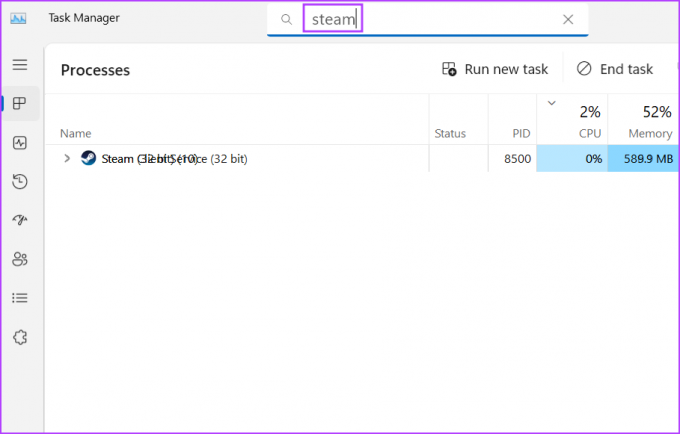
चरण 3: एक प्रक्रिया पर राइट-क्लिक करें और अंतिम कार्य विकल्प चुनें। सभी संबंधित प्रक्रियाओं के लिए इसे दोहराएं और टास्क मैनेजर विंडो बंद करें।
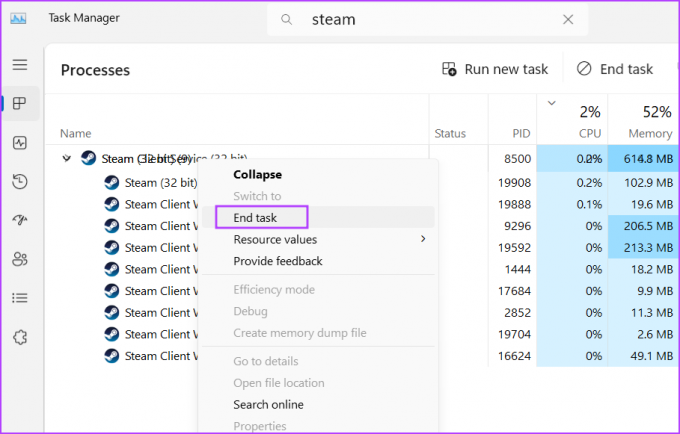
चरण 4: स्टार्ट मेन्यू खोलने के लिए विंडोज की दबाएं, टाइप करें भाप, और व्यवस्थापक के रूप में चलाएँ विकल्प पर क्लिक करें।
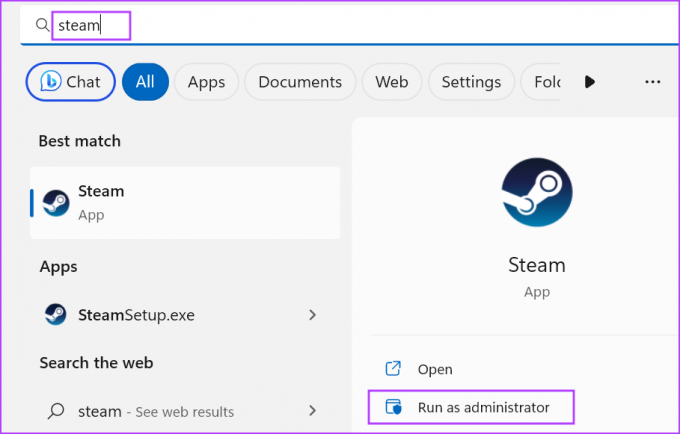
चरण 5: उपयोगकर्ता खाता नियंत्रण विंडो खुल जाएगी। व्यवस्थापक विशेषाधिकारों के साथ स्टीम खोलने के लिए हाँ बटन पर क्लिक करें।
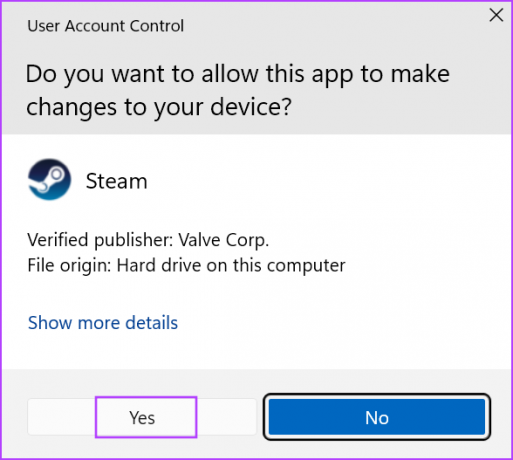
2. अपना इंटरनेट संपर्क जांचे
गेम फ़ाइलों को सत्यापित करने के लिए स्टीम को एक सक्रिय इंटरनेट कनेक्शन की आवश्यकता होती है। यदि आपके पास सक्रिय इंटरनेट कनेक्शन नहीं है या बहुत अस्थिर कनेक्शन है, तो फ़ाइल को सत्यापित करते समय आपको त्रुटियों का सामना करना पड़ेगा। अपने कनेक्शन की गुणवत्ता की जांच करें आपके कंप्यूटर या मोबाइल पर इंटरनेट स्पीड टेस्ट.
आप अपने राउटर का कैश फ्लश करने के लिए उसे पुनरारंभ भी कर सकते हैं और फिर उसे इंटरनेट से पुनः कनेक्ट कर सकते हैं। स्टीम ऐप को फिर से लॉन्च करें और जांचें कि क्या यह फ़ाइल सत्यापन पूरा करने में सक्षम है।
3. स्टीम सर्वर की स्थिति की जाँच करें
यदि स्टीम सर्वर बंद हैं या रखरखाव के अधीन हैं, तो आप त्रुटियों को सत्यापित करने में स्टीम के फंसने का अनुभव करेंगे। आप जैसी वेबसाइटों का उपयोग कर सकते हैं डाउनडिटेक्टर, और भाप की स्थिति, या अपने क्षेत्र में व्यापक आउटेज के लिए ट्विटर की निगरानी करें। यदि ऐसा मामला है, तो आपको धैर्यपूर्वक सर्वर के दोबारा लाइव होने का इंतजार करना चाहिए।
आप फ़ाइल सत्यापन को पूरा करने के लिए डाउनलोड क्षेत्र को मैन्युअल रूप से स्विच करने का भी प्रयास कर सकते हैं। ऐसे:
स्टेप 1: स्टीम ऐप खोलें, ऊपरी-बाएँ कोने में स्टीम मेनू चुनें और संदर्भ मेनू से सेटिंग्स चुनें।

चरण दो: बाएं साइडबार से डाउनलोड विकल्प पर क्लिक करें।

चरण 3: डाउनलोड क्षेत्र के लिए ड्रॉप-डाउन पर क्लिक करें और दूसरा क्षेत्र चुनें।
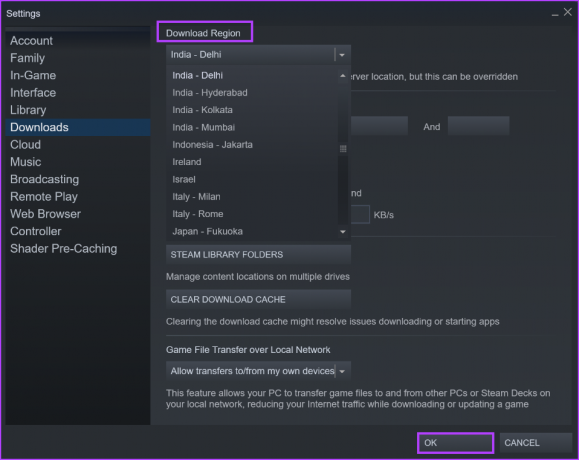
चरण 4: परिवर्तनों को लागू करने और सेटिंग्स विंडो को बंद करने के लिए नीचे ओके बटन पर क्लिक करें।
4. एंटी-वायरस प्रोग्राम को अस्थायी रूप से अक्षम करें
यदि स्टीम सत्यापन की स्थापना प्रक्रिया में बहुत समय लग रहा है, तो आप विंडोज डिफेंडर या किसी अन्य को बंद कर सकते हैं तृतीय-पक्ष एंटीवायरस प्रोग्राम आपके पीसी पर. स्टीम द्वारा फ़ाइलों को सफलतापूर्वक सत्यापित करने के बाद आप इसे वापस चालू कर सकते हैं। इसे करने का तरीका यहां बताया गया है:
स्टेप 1: स्टार्ट मेन्यू खोलने के लिए विंडोज की दबाएं, टाइप करें वायरस और खतरे से सुरक्षा खोज बार में, और Enter दबाएँ।
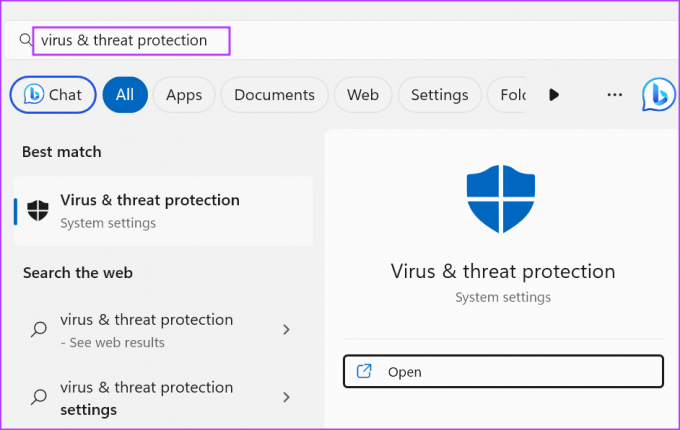
चरण दो: वायरस और ख़तरे से सुरक्षा सेटिंग अनुभाग के अंतर्गत सेटिंग प्रबंधित करें विकल्प पर क्लिक करें।
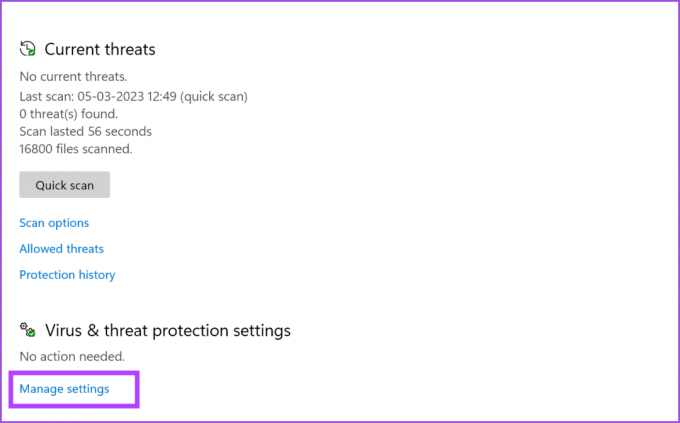
चरण 3: इसे अक्षम करने के लिए रीयल-टाइम सुरक्षा के नीचे टॉगल पर क्लिक करें।
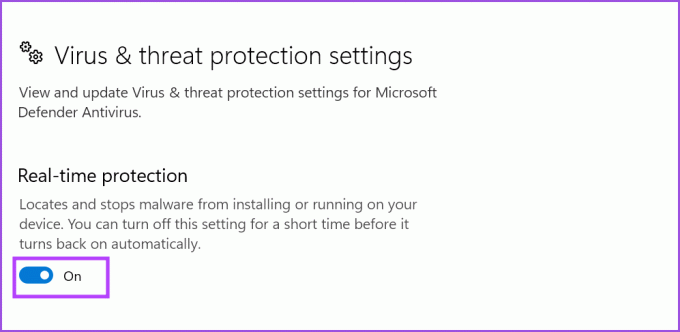
चरण 4: जब उपयोगकर्ता खाता नियंत्रण विंडो दिखाई दे, तो हाँ बटन पर क्लिक करें।
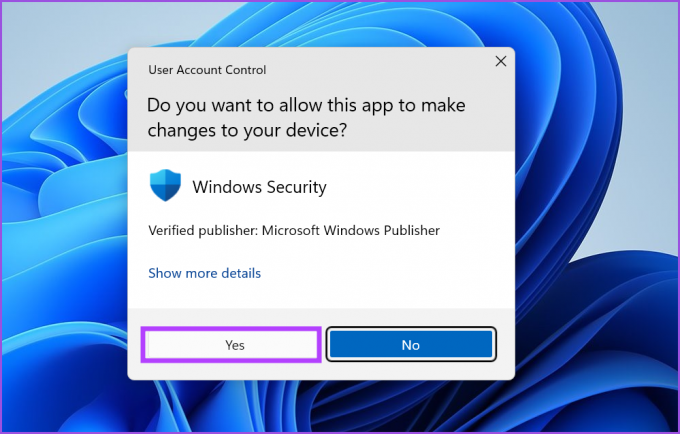
चरण 5: Windows सुरक्षा ऐप बंद करें.
यदि आप अपने पीसी पर तृतीय-पक्ष एंटी-वायरस प्रोग्राम का उपयोग करते हैं, तो नीचे-दाएं कोने पर सिस्टम ट्रे आइकन क्षेत्र पर जाएं और इसे अस्थायी रूप से या अगले रीबूट तक अक्षम करें। फिर, स्टीम ऐप खोलें और जांचें कि सत्यापन सफलतापूर्वक पूरा हो गया है या नहीं।
5. डाउनलोड कैश साफ़ करें
पुराना या दूषित स्टीम डाउनलोड कैश स्टीम ऐप के साथ ढेर सारी समस्याएं पैदा कर सकता है। फ़ाइल एक्सप्लोरर में स्टीम फ़ोल्डर से कैश को मैन्युअल रूप से हटाने के बजाय, आप डाउनलोड कैश को मिटाने के लिए ऐप के सेटिंग्स अनुभाग का उपयोग कर सकते हैं। निम्नलिखित चरणों को दोहराएँ:
स्टेप 1: स्टीम ऐप खोलें, ऊपरी-बाएँ कोने में स्टीम मेनू पर क्लिक करें और संदर्भ मेनू से सेटिंग्स विकल्प चुनें।

चरण दो: डाउनलोड विकल्प पर क्लिक करें।

चरण 3: फिर क्लियर डाउनलोड कैश बटन पर क्लिक करें।

चरण 4: अंत में ओके बटन पर क्लिक करें।
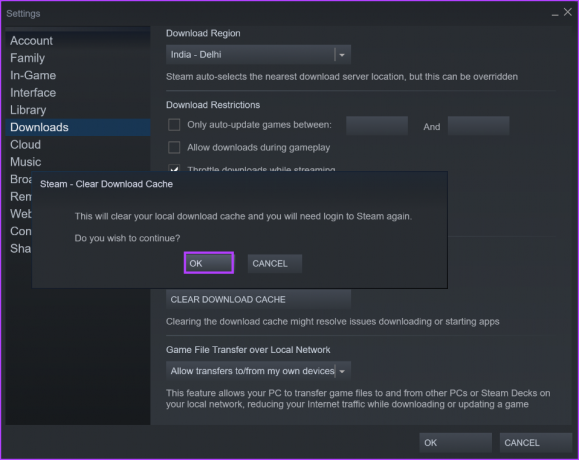
स्टीम स्वचालित रूप से बंद हो जाएगी और पुनः लॉन्च हो जाएगी। आपको फिर से साइन इन करना होगा.
6. स्टीम लाइब्रेरी फ़ोल्डर की मरम्मत करें
स्टीम लाइब्रेरी फ़ोल्डर आइटम का भ्रष्टाचार भी सत्यापन त्रुटि पर अटके हुए स्टीम का उत्पादन कर सकता है। तो, आप स्टीम ऐप में सेटिंग्स अनुभाग का उपयोग करके फ़ोल्डर की मरम्मत कर सकते हैं। ऐसे:
स्टेप 1: स्टीम ऐप लॉन्च करें, ऊपरी-बाएँ कोने में स्टीम मेनू पर क्लिक करें और संदर्भ मेनू से सेटिंग्स चुनें।

चरण दो: बाएं साइडबार से डाउनलोड चुनें। दाएँ फलक से स्टीम लाइब्रेरी फोल्डर्स बटन पर क्लिक करें।
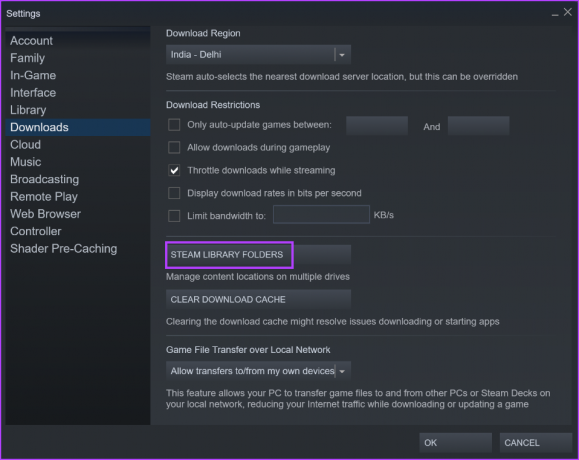
चरण 3: दाएं कोने में तीन क्षैतिज बिंदुओं (...) बटन पर क्लिक करें और रिपेयर फोल्डर विकल्प चुनें।

चरण 4: जब उपयोगकर्ता खाता नियंत्रण विंडो दिखाई दे, तो हाँ बटन पर क्लिक करें।
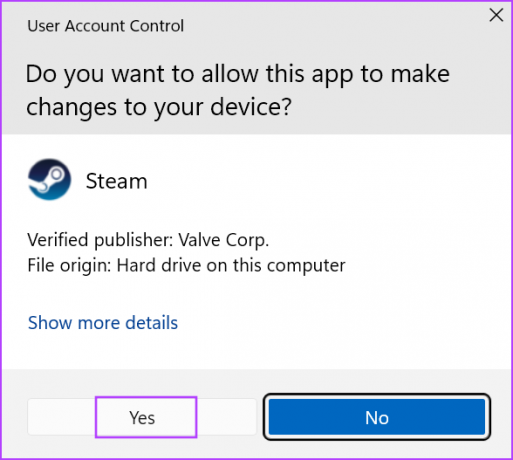
चरण 5: मरम्मत पूरी होने के बाद, बंद करें बटन पर क्लिक करें।
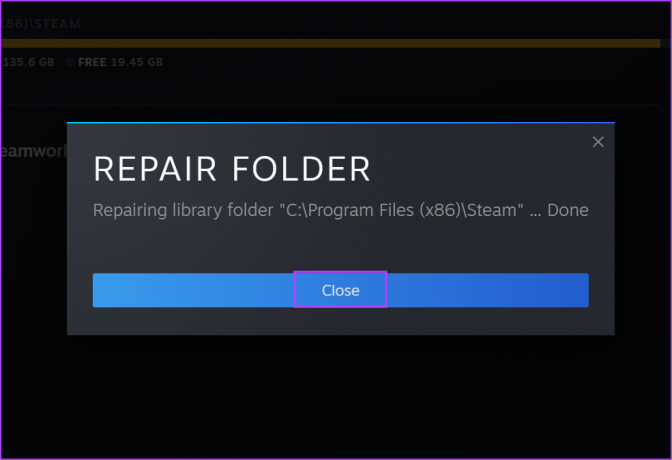
यदि आपने किसी अन्य ड्राइव पर गेम इंस्टॉल किया है, तो आपको उसी स्टीम लाइब्रेरी फ़ोल्डर मरम्मत प्रक्रिया का उपयोग करके इसे सुधारने की आवश्यकता होगी।
7. स्टीम फ़ोल्डर से फ़ाइलें हटाएँ
बस स्टीम को अनइंस्टॉल करने से सभी इंस्टॉल किए गए गेम भी हट जाएंगे। लेकिन, आप अपने इंस्टॉल किए गए गेम को सुरक्षित रख सकते हैं और स्टीम 'सत्यापन इंस्टॉलेशन' त्रुटि को ठीक करने के लिए स्टीम को रीसेट कर सकते हैं। इसे करने का तरीका यहां बताया गया है:
स्टेप 1: स्टीम ऐप को पूरी तरह से बंद कर दें। फ़ाइल एक्सप्लोरर लॉन्च करने के लिए विंडोज कुंजी + ई दबाएं।
चरण दो: एड्रेस बार पर जाएं, निम्न पथ पेस्ट करें और एंटर दबाएं:
C:\प्रोग्राम फ़ाइलें (x86)\Steam\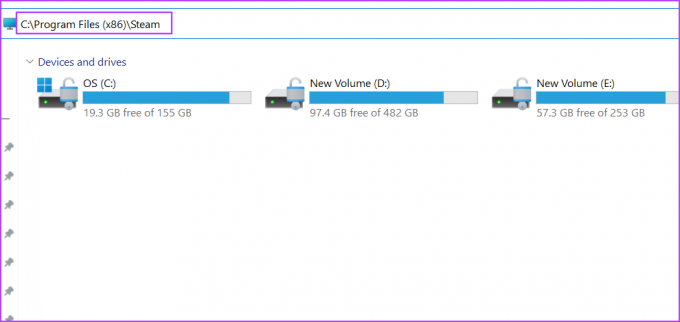
चरण 3: सब कुछ चुनने के लिए Ctrl + A कीबोर्ड शॉर्टकट दबाएँ। Ctrl कुंजी दबाए रखें और Steamaaps फ़ोल्डर और Steam.exe एप्लिकेशन फ़ाइल को अचयनित करने के लिए उन पर क्लिक करें।
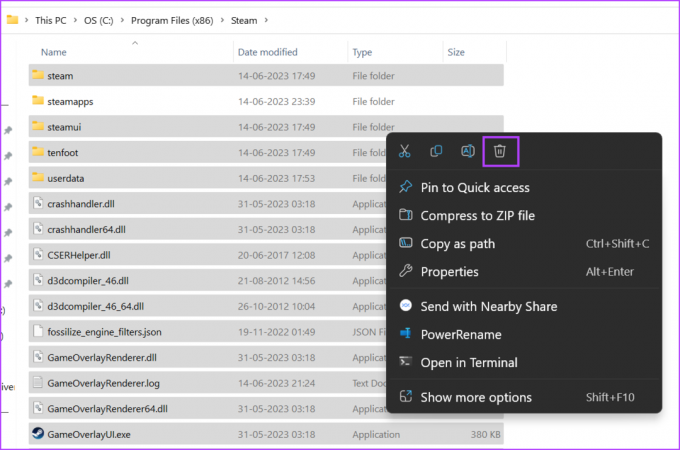
चरण 4: राइट-क्लिक करें और डिलीट विकल्प चुनें।
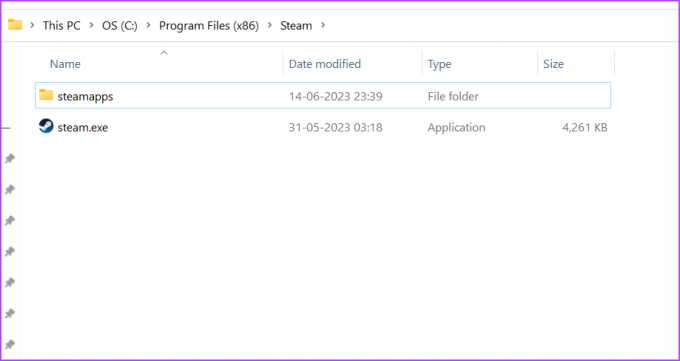
चरण 5: स्टीम ऐप को पुनः लॉन्च करें। यह नवीनतम अपडेट डाउनलोड करेगा और सभी हटाए गए फ़ोल्डरों को फिर से बनाएगा। आपको अपने खाते में फिर से साइन इन करना होगा।

अपना पसंदीदा स्टीम गेम खेलें
जब स्टीम इंस्टॉलेशन की पुष्टि करने में अटक जाता है, तो यह आपके पसंदीदा गेम को खेलने के लिए प्रतीक्षा समय बढ़ा देता है। एक साधारण ऐप पुनरारंभ से प्रारंभ करें और डाउनलोड स्थान बदलें। उसके बाद, डाउनलोड कैश साफ़ करें, और स्टीम लाइब्रेरी फ़ोल्डर की मरम्मत करें। अंत में, परेशान करने वाली समस्या को ठीक करने के लिए ऐप को रीसेट करें।
अंतिम बार 15 जून, 2023 को अपडेट किया गया
उपरोक्त लेख में संबद्ध लिंक हो सकते हैं जो गाइडिंग टेक का समर्थन करने में सहायता करते हैं। हालाँकि, यह हमारी संपादकीय अखंडता को प्रभावित नहीं करता है। सामग्री निष्पक्ष और प्रामाणिक रहती है।

द्वारा लिखित
लेनोवो G570 खरीदने के बाद से अभिषेक विंडोज ऑपरेटिंग सिस्टम से जुड़े रहे। यह स्पष्ट है कि उन्हें विंडोज़ और एंड्रॉइड के बारे में लिखना पसंद है, जो मानव जाति के लिए उपलब्ध दो सबसे आम लेकिन आकर्षक ऑपरेटिंग सिस्टम हैं। जब वह किसी पोस्ट का मसौदा तैयार नहीं कर रहा होता है, तो उसे वनपीस और नेटफ्लिक्स की ओर से पेश की जाने वाली हर चीज का भरपूर आनंद लेना पसंद है।



